
Appokban található szövegek felolvasása és meghallgatása a Mac Kisegítő olvasójával
A Mac Kisegítő olvasó funkciója segítségével elolvashat és meghallgathat szövegeket teljes képernyős nézetben, valamint testreszabhatja a betűtípusokat, az elrendezéseket és a háttérszíneket. A Kisegítő olvasót bármelyik appal használhatja a Macen. Mi több, a Kisegítő olvasó a Nagyító appba ![]() is bele lett építve, így a környezetében található szövegeket is testreszabhatja egy táblához vagy képernyőhöz hasonló módon. Lásd: A Mac használata a környezet felnagyításához.
is bele lett építve, így a környezetében található szövegeket is testreszabhatja egy táblához vagy képernyőhöz hasonló módon. Lásd: A Mac használata a környezet felnagyításához.
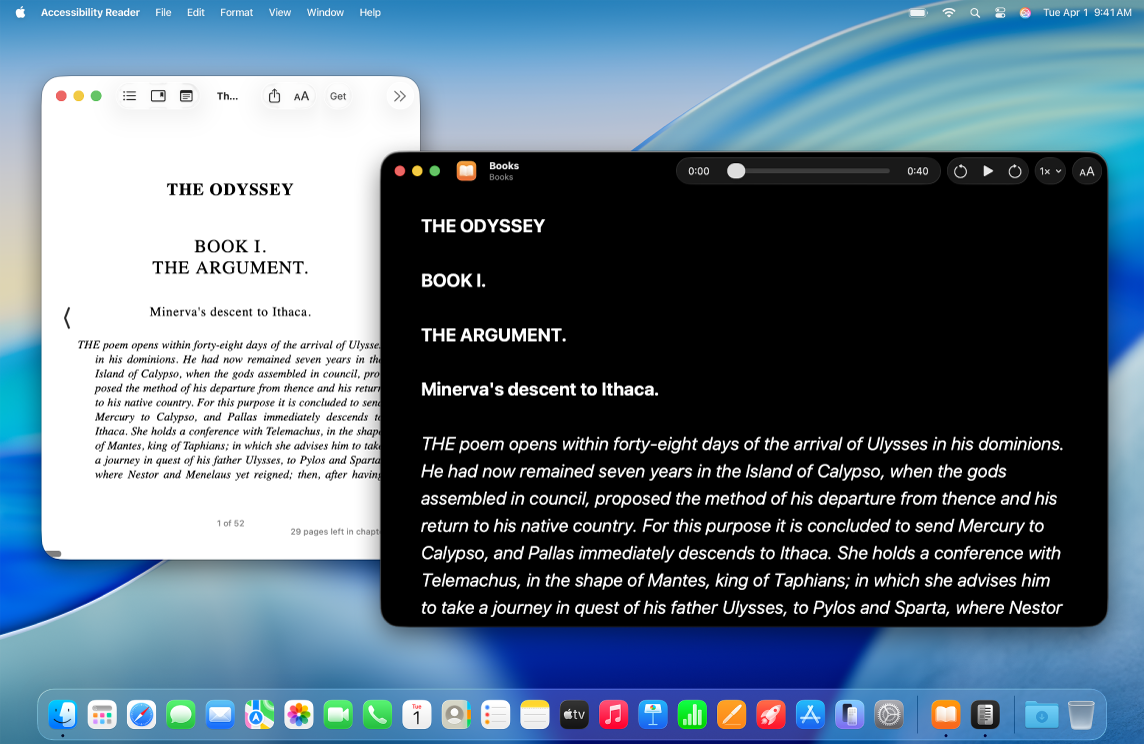
A Kisegítő olvasó bekapcsolása és használata
A Macen válassza az Apple menü

 elemére. (Előfordulhat, hogy lefelé kell görgetnie.)
elemére. (Előfordulhat, hogy lefelé kell görgetnie.)Kattintson a Felolvasás és kimondás elemre.
Kapcsolja be a Kisegítő olvasó funkciót.
Tegye a következők egyikét:
Automatikus lejátszás az Olvasóban: Kattintson az
 gombra, és kapcsolja be az Automatikus lejátszás az Olvasóban funkciót, ha azt szeretné, hogy a Kisegítő olvasó automatikusan felolvassa a szöveget.
gombra, és kapcsolja be az Automatikus lejátszás az Olvasóban funkciót, ha azt szeretné, hogy a Kisegítő olvasó automatikusan felolvassa a szöveget.A billentyűparancs testreszabása: Kattintson az
 gombra, kattintson duplán az alapértelmezett billentyűparancsra (Command-Esc), majd adja meg a saját billentyűparancsát.
gombra, kattintson duplán az alapértelmezett billentyűparancsra (Command-Esc), majd adja meg a saját billentyűparancsát.
A Kisegítő olvasó használatának megkezdéséhez tegye a következők egyikét:
A Kisegítő olvasó billentyűparancsának használata: Nyisson meg egy appot, görgessen arra a részre, amelyen a felolvasni kívánt szöveg található, majd adja meg a Kisegítő olvasó billentyűparancsát (Command-Esc vagy a testreszabott billentyűparancsa).
A Kisegítő lehetőségek billentyűparancsainak használata: Nyisson meg egy appot, görgessen arra a részre, amelyen a felolvasni kívánt szöveg található, nyissa meg a Kisegítő lehetőségek billentyűparancsait, majd válassza a Kisegítő olvasó opciót.
Appokban található szövegek könnyebben láthatóvá tétele
Nyisson meg egy appot a Macen, majd görgessen arra a helyre, ahol az elolvasni kívánt szöveg található.
Tegye a következők egyikét:
A billentyűparancs (Command-Esc vagy a testreszabott billentyűparancsa) segítségével nyissa meg a Kisegítő olvasót.
A Kisegítő olvasó megnyitása a Kisegítő lehetőségek billentyűparancsaival.
Megjegyzés: A Kisegítő olvasó jelzi Önnek, ha nem észlelhető szöveg.
Kattintson az
 gombra, és tegye a következők bármelyikét:
gombra, és tegye a következők bármelyikét:Téma: Kiválaszthat egy színtémát, például Világos vagy Sötét.
Szín: Kiválaszthatja a szöveg vagy a háttér színét.
Betűtípus: Kiválaszthat egy betűtípust, -megjelenést és betűméretet.
Kiváló olvashatóságú karakterek: Bekapcsolhatja a Kiváló olvashatóságú karakterek funkciót.
Megjegyzés: Ez a beállítás csak a Rendszerbetűtípus használata esetén áll rendelkezésre.
Vonal: Válassza az
 ,
,  vagy
vagy  gombot a sorok közötti térköz testreszabásához.
gombot a sorok közötti térköz testreszabásához.Szó: Válassza az
 ,
,  vagy
vagy  gombot a szavak közötti térköz testreszabásához.
gombot a szavak közötti térköz testreszabásához.Karakter: Válassza az
 ,
,  vagy
vagy  gombot a karakterek közötti térköz testreszabásához.
gombot a karakterek közötti térköz testreszabásához.Olvasható tartalom szélessége: Válassza az
 ,
,  vagy
vagy  gombot a szöveg szélességének testreszabásához.
gombot a szöveg szélességének testreszabásához.Linkek: Kapcsolja be vagy ki a Linkek megjelenítése lehetőséget. A Linkek megjelenítése funkció bekapcsolását követően testreszabhatja a színt.
Lejátszás kiemelése: Kapcsolja be vagy ki a Kiemelés megjelenítése lehetőséget. A Kiemelés megjelenítése funkció bekapcsolását követően testreszabhatja a stílust és a kiemelés színét.
Visszaállítás az alapértékre: Kattintson az Alapbeállítások használata elemre, ha alaphelyzetbe szeretné állítani a kiválasztott beállításokat.
Felolvasott szöveg meghallgatása az appokban
Nyisson meg egy appot a Macen, majd ugorjon arra a helyre, ahol a meghallgatni kívánt szöveg található.
Tegye a következők egyikét:
A billentyűparancs (Command-Esc vagy a testreszabott billentyűparancsa) segítségével nyissa meg a Kisegítő olvasót.
A Kisegítő olvasó megnyitása a Kisegítő lehetőségek billentyűparancsaival.
Megjegyzés: A Kisegítő olvasó jelzi Önnek, ha nem észlelhető szöveg.
Tegye a következők valamelyikét:
Szöveg meghallgatása: Kattintson a
 gombra.
gombra.Szöveg szüneteltetése: Kattintson a
 gombra.
gombra.Ugrás vissza vagy előre: Kattintson a
 vagy
vagy  gombra.
gombra.A sebesség növelése vagy csökkentése: Kattintson az
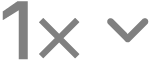 gombra, majd válasszon ki egy sebességet.
gombra, majd válasszon ki egy sebességet.Ugrás egy adott időpontra: Húzza jobbra vagy balra a csúszkát.